Cov txheej txheem:
- Khoom siv
- Kauj Ruam 1: Tsim Tus Kws Pabcuam Online
- Kauj Ruam 2: IFTTT (Yog Qhov No Yog Li No)
- Kauj Ruam 3: Txaus thiab Schematics

Video: Tsev Automation Siv Google Assistant thiab Adafruit IO: 3 Cov Kauj Ruam

2024 Tus sau: John Day | [email protected]. Kawg hloov kho: 2024-01-30 09:26
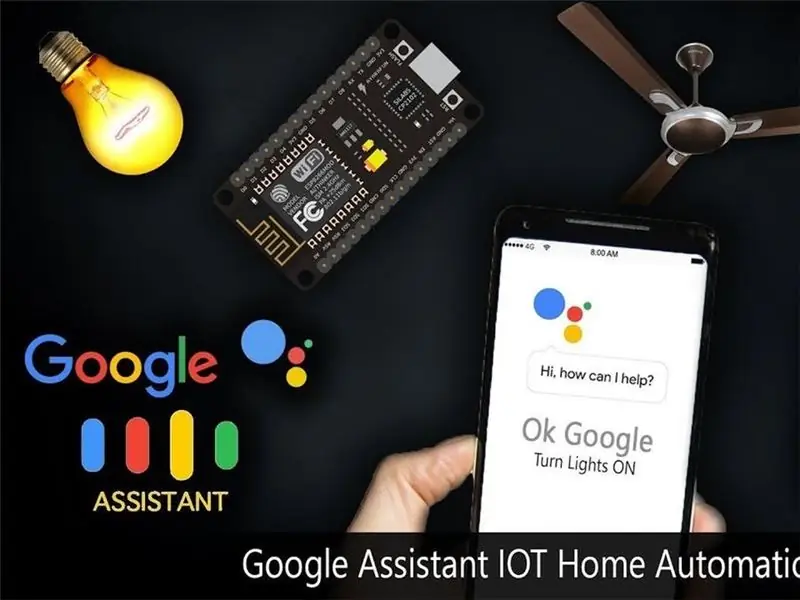
Google tus pabcuam yog AI (Artificial Intelligence) raws lub suab hais kom ua. Siv lub suab, peb tuaj yeem cuam tshuam nrog google tus pabcuam thiab nws tuaj yeem tshawb hauv internet, teem sijhawm xwm txheej, teeb tsa lub tswb, tswj cov cuab yeej siv, thiab lwm yam.
Qhov kev pabcuam no muaj nyob ntawm smartphones thiab Google Tsev cov khoom siv. Peb tuaj yeem tswj cov cuab yeej ntse hauv tsev suav nrog teeb, hloov pauv, kiv cua thiab ntsuas cua sov siv peb Google Assistant.
Peb yuav tsim daim ntawv thov uas tuaj yeem tswj cov khoom siv hauv tsev. Ntawm no, peb yuav tswj hwm 60W lub teeb siv Google Assistant kev pabcuam. Daim ntawv thov no suav nrog Google pabcuam nrog rau Adafruit server thiab IFTTT kev pabcuam.
Khoom siv
- NodeMCU (ESP8266) Pawg Thawj Coj
- 5V Relay Module
- Jumper Cables
- Cov qhob cij
Kauj Ruam 1: Tsim Tus Kws Pabcuam Online
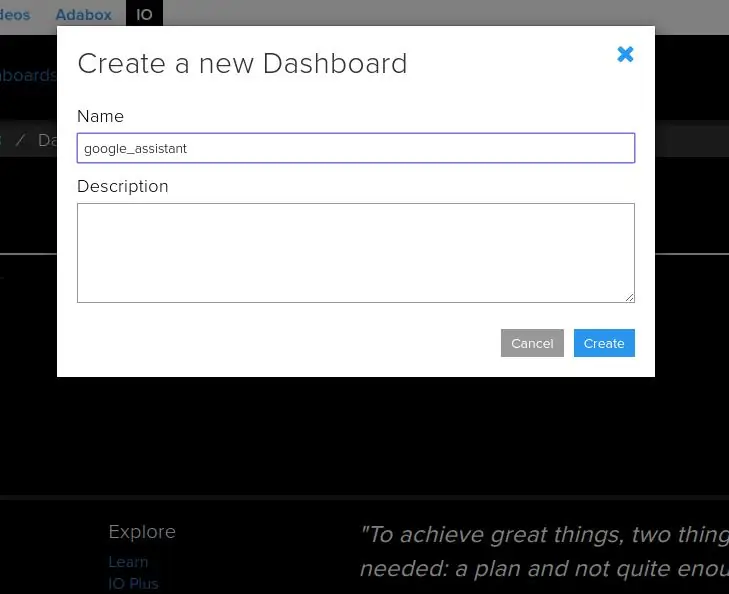
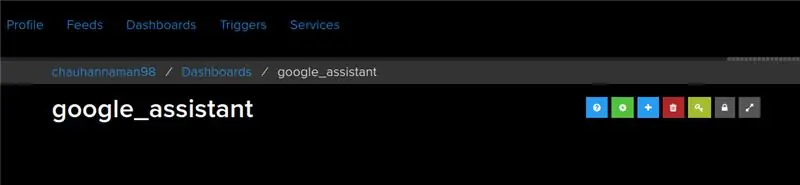
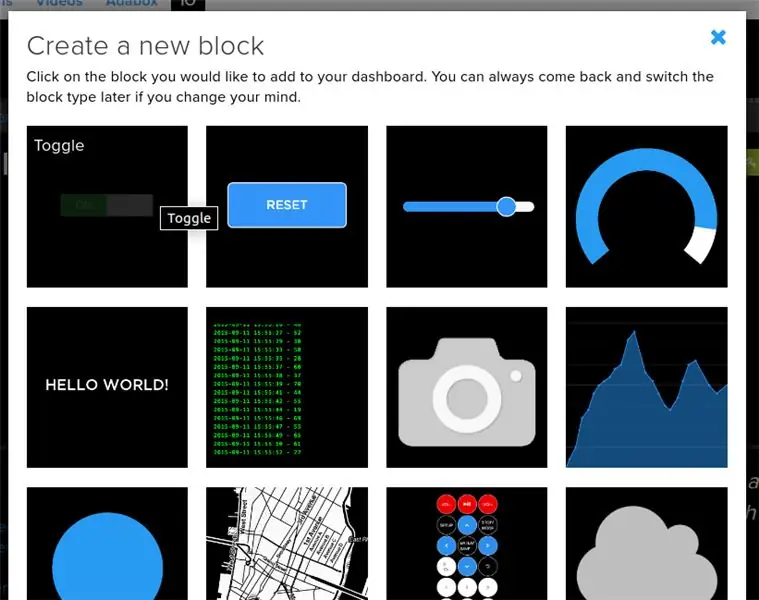
- Ua ntej, tsim ib tus as khauj ntawm www. Adafruit.io
- Tam sim no, tsim lub dashboard. Lub dashboard no yog tus siv siv los tswj cov khoom nyob deb.
- Tom qab ua raws cov theem saum toj no, muab lub npe rau ntawm lub dashboard thiab txuag nws.
- Tam sim no, tsim pub (neeg siv interface) los tswj lub teeb On-Off. Txhawm rau tsim nws, tsuas yog nyem rau ntawm lub cim '+' thiab xaiv cov toggle pub pom.
- Tom qab xaiv toggle pub, lub qhov rai pop-up zoo li pom.
- Sau lub npe ntawm peb cov khoom noj (qhia hauv lub thawv liab) thiab tsim nws. Tom qab tsim, xaiv cov khoom tsim (ntawm no yog kuv li yog LED) thiab tom qab ntawd nyem rau ntawm Cov kauj ruam Tom ntej. Hauv cov kauj ruam tom ntej teeb tsa cov khoom noj uas tau qhia hauv qab no.
- Ntawm no, Kuv siv 0 (OFF) thiab 1 (ON) ntawv rau khawm thiab tom qab ntawd nyem rau ntawm tsim. Qhov no yuav tsim lub toggle khawm ntawm koj lub dashboard uas tuaj yeem siv los tswj cov khoom nyob deb.
Tam sim no, kuv lub dashboard tau npaj rau IoT daim ntawv thov zoo li kev siv tshuab hauv tsev.
Kauj Ruam 2: IFTTT (Yog Qhov No Yog Li No)
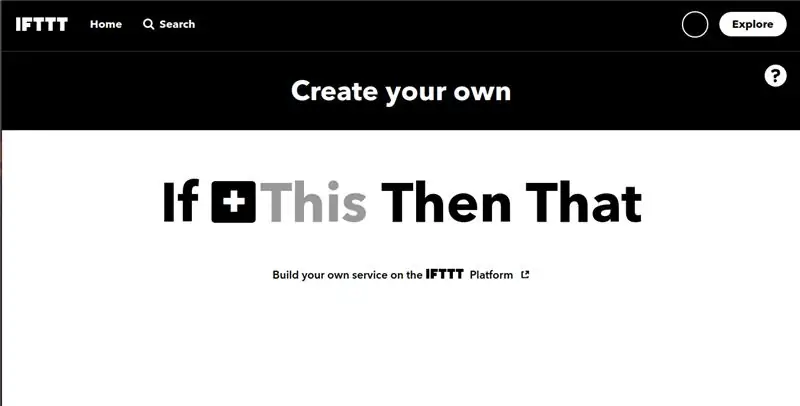
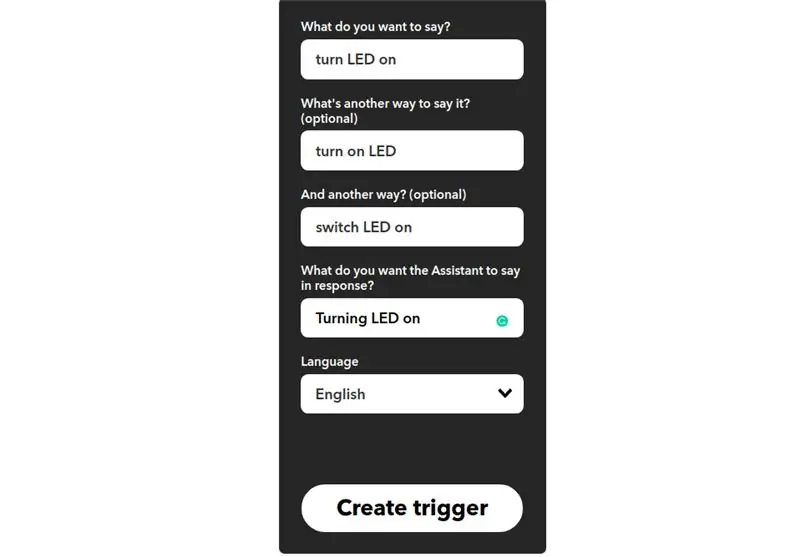
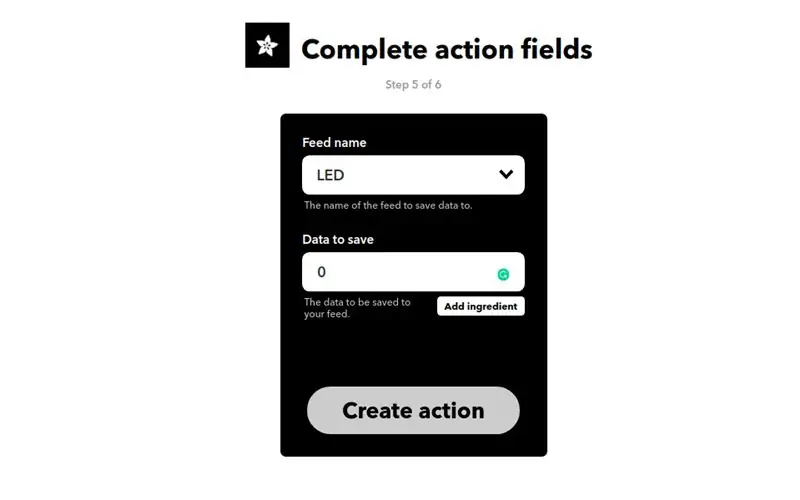
Yog Qhov No Yog Qhov ntawd, tseem hu ua IFTTT yog qhov kev pabcuam pub dawb hauv web los tsim cov saw ntawm cov lus yooj yim raws li txoj cai, hu ua applets. Ib qho applet tau tshwm sim los ntawm kev hloov pauv uas tshwm sim hauv lwm qhov kev pabcuam hauv web xws li Gmail, Facebook, Telegram, Instagram, lossis Pinterest.
Piv txwv li, applet tuaj yeem xa xov email yog tias tus neeg siv tweets siv lub hashtag lossis luam daim duab hauv Facebook rau tus neeg siv cov ntawv khaws cia yog tias ib tus neeg cim npe tus neeg siv hauv daim duab. Ntawm no, Kuv tau siv IFTTT los siv google pabcuam pabcuam thiab Adafruit kev pabcuam hauv cov saw hlau. Yog li, thaum kuv siv google tus pab tswj lub teeb ntawm kuv lub tsev los ntawm hais Ok Google, tig lub teeb ON lossis OFF. Tom qab ntawd IFTTT txhais cov lus thiab tuaj yeem xa nws mus rau Adafruit lub dashboard raws li kev nkag siab nkag siab rau cov khoom tsim.
Configure IFTTT Thawj kauj ruam yog tsim ib tus as khauj ntawm IFTTT.
Nco tseg: Tsim tus as khauj ntawm IFTTT los ntawm kev siv tib tus lej e-mail uas koj tau siv rau Adafruit.
- Tom qab tsim tus lej, nyem rau Kuv Applets thiab tom qab ntawd xaiv Applet tshiab.
- Tom qab xaiv lub applet tshiab, peb tau txais nplooj ntawv tshiab uas peb yuav tsum nyem rau Qhov no tau qhia hauv daim duab.
- Tom qab ntawd tshawb rau Google Assistant thiab xaiv nws.
- Tam sim no, nkag mus rau lub suab kab lus uas peb yuav siv ua lus txib rau google tus pab.
Peb tuaj yeem nkag tau ib kab lus raws li peb daim ntawv thov. Raws li koj tuaj yeem pom, cov kab lus uas tau nkag rau hauv cov lus saum toj no yog ua rau Teeb ON. Txhawm rau Ua Lub Teeb, peb yuav tsum tsim lwm lub applet nrog cov kab lus sib txawv.
Tam sim no, peb tau txais lwm nplooj ntawv uas peb yuav tsum nyem rau qhov kev xaiv uas tau siv los txuas Google Assistant nrog Adafruit.
- Tom qab ntawd tshawb rau Adafruit thiab xaiv nws.
- Tom qab xaiv Adafruit, xaiv ua. Tam sim no nkag mus cov ntaub ntawv twg peb xav tau xa mus rau qhov pub ntawm Adafruit dashboard.
- Nyem rau Tsim Tsim.
Yog li, thaum kuv siv Google Assistant ntawm kuv lub xov tooj thiab muab lub suab hais ua "Ok Google, Tig LED ON", applet tsim hauv IFTTT tau txais cov lus txib no thiab yuav xa cov ntaub ntawv '1' mus rau Adafruit pub. Qhov no yuav ua rau muaj kev tshwm sim ntawm Adafruit lub dashboard uas tau tshuaj xyuas tas li los ntawm lub microcontroller (ntawm no NodeMCU). Lub microcontroller no yuav nqis tes ua raws li cov ntaub ntawv hloov pauv ntawm Adafruit dashboard.
Kauj Ruam 3: Txaus thiab Schematics
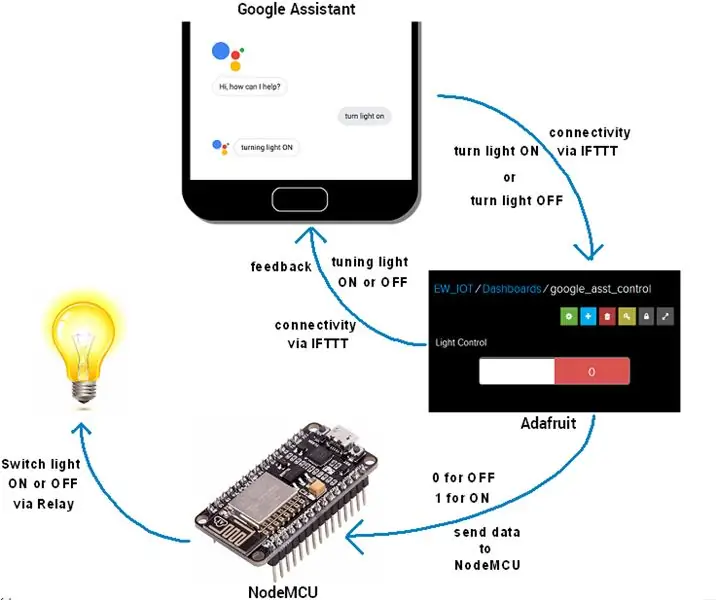
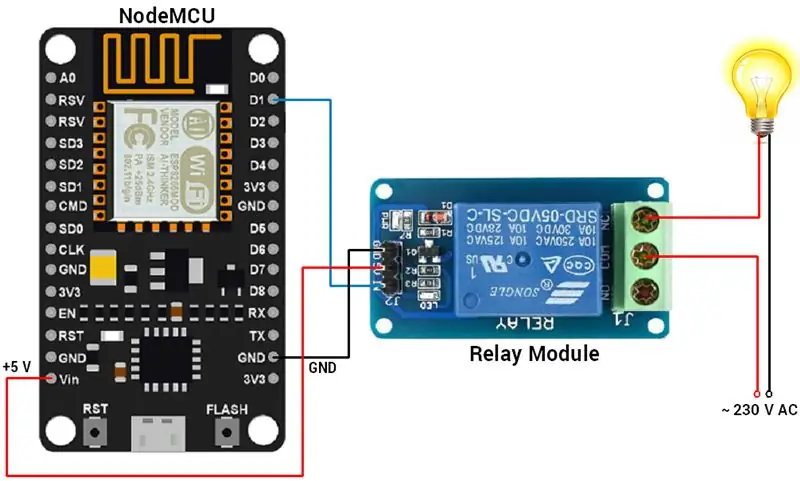
Rau txoj cai ntawm txoj haujlwm no:
Pom zoo:
Tuchless Hloov rau Cov Khoom Siv Hauv Tsev -- Tswj Koj Cov Khoom Siv Hauv Tsev Tsis Muaj Tuch Ib qho Hloov: 4 Cov Kauj Ruam

Tuchless Hloov rau Cov Khoom Siv Hauv Tsev || Tswj Koj Cov Khoom Siv Hauv Tsev Tsis Muaj Tuch Ib qho Hloov: Nov Yog Qhov Tuchless Hloov Rau Cov Khoom Siv Hauv Tsev. Koj Siv Tau Qhov No Mus Rau Txhua Qhov Chaw Hauv Pej Xeem Kom Pab Tau Tawm Tsam Ib Yam Kab Mob. Lub Circuit Court Raws Li Tsaus Sensor Circuit Ua Los Ntawm Op-Amp Thiab LDR. Qhov Tseem Ceeb Thib Ob Ntawm Qhov Circuit Court SR Flip-Flop Nrog Sequencell
Google Assistant - Tsev Automation Iot Siv Esp8266: 6 Cov Kauj Ruam

Google Assistant | Tsev Automation Iot Siv Esp8266: Hauv cov lus qhia no kuv yuav qhia koj google tus pab tswj kev siv tsev tsis siv neeg
Tswj Cov Khoom Siv Hauv Tsev Siv Node MCU thiab Google Assistant - IOT - ib Blynk - Cov IFTTT: 8 Kauj Ruam

Tswj Cov Khoom Siv Hauv Tsev Siv Node MCU thiab Google Assistant | IOT | ib Blynk | Cov IFTTT: Ib txoj haujlwm yooj yim los tswj Cov Khoom Siv Google Assistant: Ceeb Toom: Kev Siv Hluav Taws Xob Hluav Taws Xob tuaj yeem ua rau phom sij. Kov nrog kev saib xyuas hnyav. Ntiav tus kws tshaj lij hluav taws xob thaum ua haujlwm nrog qhib hluav taws xob. Kuv yuav tsis lees paub lub luag haujlwm rau
Ntse Suab Nkauj hauv Chav Dej thiab Da Dej Nrog Raspberry Pi - Sib Koom Ua Ke Hauv Chav, Tswb, Khawm Tswj thiab Kev Siv Tsev Hauv Tsev: 7 Kauj Ruam

Ntse Suab Nkauj hauv chav pw thiab Da Dej Nrog Raspberry Pi - Sib Koom Ua Ke Hauv Chav, Tswb, Khawm Tswj thiab Kev Siv Tsev Hauv Tsev: Niaj hnub no peb xav muab ob qho piv txwv txog yuav ua li cas koj tuaj yeem siv Raspberry Pi nrog peb Max2Play software rau hauv tsev automation: hauv chav dej thiab chav pw . Ob txoj haujlwm zoo ib yam nyob hauv cov suab paj nruag siab ncaj los ntawm ntau qhov chaw tuaj yeem rub tawm los
DIY Lub Suab/Internet Tswj Tsev Automation thiab Saib Xyuas Siv ESP8266 thiab Google Tsev Mini: 6 Cov Kauj Ruam

DIY Lub Suab/Internet Tswj Tsev Automation thiab Saib Xyuas Siv ESP8266 thiab Google Tsev Mini: Hav !! Tom qab so ntev kuv nyob ntawm no vim peb txhua tus yuav tsum tau ua ib yam dab tsi tho txawv (txoj haujlwm) kom khwv tau. yooj yim tab sis ua tau zoo tshaj plaws
